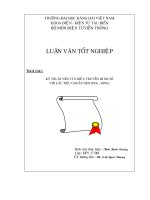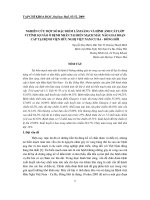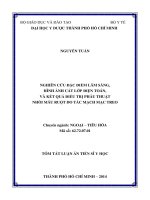Bai 5 Hieu chinh hinh anh voi Lop
Bạn đang xem bản rút gọn của tài liệu. Xem và tải ngay bản đầy đủ của tài liệu tại đây (519.19 KB, 14 trang )
<span class='text_page_counter'>(1)</span>CHƢƠNG V. LÀM VIỆC VỚI LỚP (Layer). Bài 5: Hiệu chỉnh hình ảnh với Lớp. Ảnh gốc1.
<span class='text_page_counter'>(2)</span> I. TẠO CÁC LỚP HIỆU CHỈNH Lớp hiệu chỉnh không có hình ảnh, lớp này tác động lên tất cả các lớp bên dưới bằng cách áp dụng các phép hiệu chỉnh, trên lớp này có thể bỏ hiệu chỉnh hoặc sửa lại thông số khi thấy các hiệu chỉnh này không đạt hiệu quả. Các lớp hiệu chỉnh màu sắc thường dùng: Levels, Curves, Color balance, Brightness/contrast.. Cách sử dụng: Click vào nút trên Pallete Layer (create new fill or adjustmet layer) trên Layer chọn:. • Levels • Curves • Color balance • Brightness/Contrast.
<span class='text_page_counter'>(3)</span> II/ SỬ DỤNG LỚP HIỆU CHỈNH 1. Lớp hiệu chỉnh Levels. Ảnh gốc1. Ảnh đã chỉnh màu Levels.
<span class='text_page_counter'>(4)</span> Công dụng của Levels: Điều chỉnh mức độ sáng tối, đậm nhạt của màu sắc theo 3 tông màu: tông sáng (hightlight) - tông trung bình (midtone) và tông tối (shadows) Cách 1: Kéo các con trượt để điều chỉnh giá trị sáng tối của màu sắc Cách 2: Hoặc dùng các công cụ Set Black Point, Set white point thiết lập các điểm đen trắng tuyệt đối để cải thiện độ sáng tối. Set White Point (điểm sáng nhất Set Black Point (điểm tối nhất) Tông tối. Tông trung bình. Tông sáng. Có thể điều chỉnh mức độ sáng tối, đậm nhạt của màu sắc theo kênh màu: Red – Green – Blue..
<span class='text_page_counter'>(5)</span>
<span class='text_page_counter'>(6)</span> 2. Lớp hiệu chỉnh Curves. Ảnh gốc1. Ảnh đã hiệu chỉnh Curves.
<span class='text_page_counter'>(7)</span> Công dụng của Curves: Điều chỉnh màu sắc cho ảnh với 14 tông màu tƣơng ứng với 14 điểm trên đƣờng cong.. C. B. A. Đƣờng thẳng đi từ góc trái dƣới đến góc phải trên, gọi là đƣờng chuẩn. Điểm A tƣơng ứng với tông tối Điểm B tƣơng ứng với tông trung bình Điểm C tƣơng ứng với tông sáng. - Khi click chuột vào đƣờng cong và kéo xuống phía dƣới, các tông màu nằm phía dƣới đƣờng chuẩn di chuyển sang phải, ảnh trở nên tối hơn. - Kéo đƣờng cong vồng lên phía trên, các tông màu nằm trên đƣờng chuẩn đƣợc di chuyển sang trái. Ảnh sáng hơn..
<span class='text_page_counter'>(8)</span>
<span class='text_page_counter'>(9)</span> 3. Lớp hiệu chỉnh Color Balane Công dụng: Điều chỉnh sự cân bằng màu sắc cho ảnh.. Xanh lơ. Hồng cánh sen Vàng. Đỏ Xanh lục Xanh lam. Tùy chọn: Preserve Luminosity: Duy trì sự sáng tối. Các con trƣợt Cyan – Red, Magenta – Green, Yellow – Blue dùng cân chỉnh lại màu sắc, khi kéo con trƣợt về một phía thì màu ở đó đƣợc tăng lên và màu ở phía đối lập giảm đi. Các tùy chọn trong Tone Balance: Lựa chọn tông màu Tối – Trung bình – Sáng để điều chỉnh.
<span class='text_page_counter'>(10)</span> Lớp hiệu chỉnh Color Balane. Ảnh gốc1. Ảnh hiệu chỉnh Color Balane.
<span class='text_page_counter'>(11)</span> 4. Lớp hiệu chỉnh Brighness/Contrast Công dụng: Điều chỉnh độ sáng tối của hình ảnh bằng thanh trƣợt Brighness Điều chỉnh độ tƣơng phản của hình ảnh bằng thanh trƣợt Contrast. Tùy chọn: Use Legacy: Kế thừa hiệu ứng Brighness và Contrast..
<span class='text_page_counter'>(12)</span> Hiệu chỉnh Brighness/Contrast. Ảnh gốc1. Ảnh hiệu chỉnh Brightness/contrast.
<span class='text_page_counter'>(13)</span> Ảnh đã chỉnh màu Levels. Ảnh đã hiệu chỉnh Curves.
<span class='text_page_counter'>(14)</span> Ảnh hiệu chỉnh Color Balane. Ảnh hiệu chỉnh Brightness/contrast.
<span class='text_page_counter'>(15)</span>